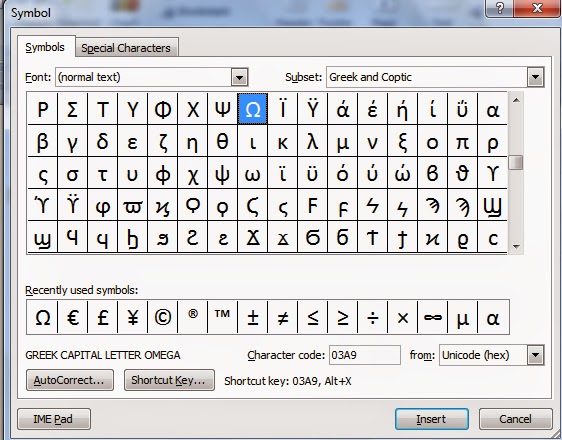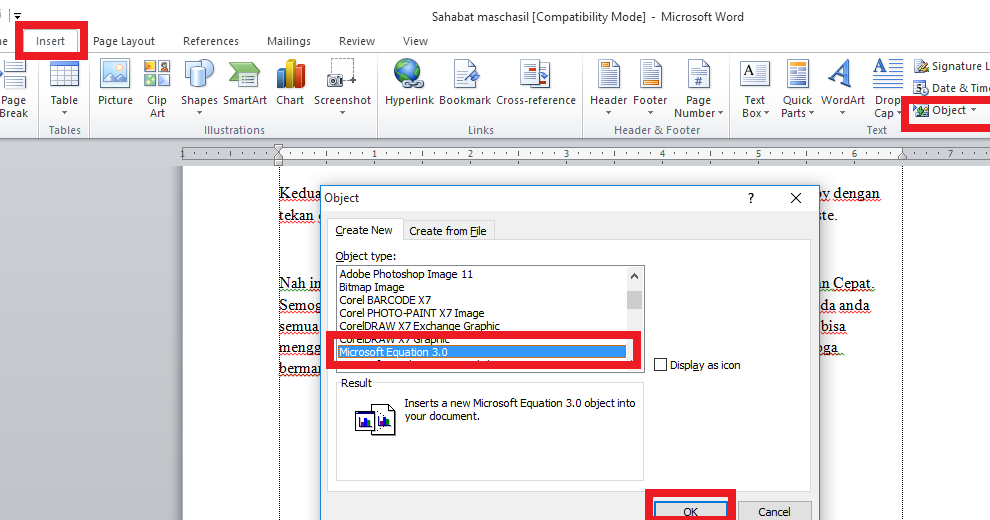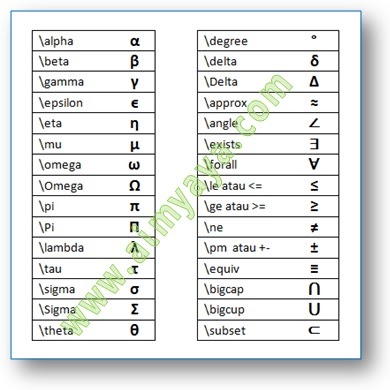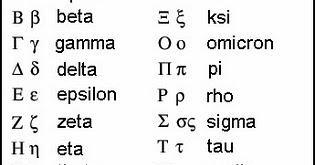Lambang Delta di Word: Rahsia Tersembunyi Keyboard Anda?
Pernahkah anda menaip dokumen dalam Microsoft Word dan tertanya-tanya bagaimana untuk memasukkan simbol-simbol matematik yang unik, seperti lambang delta (Δ)? Jangan risau, anda tidak keseorangan! Lambang delta, yang sering digunakan dalam bidang matematik, sains, dan kejuruteraan, mungkin kelihatan tersembunyi di sebalik lautan huruf dan nombor pada papan kekunci anda.
Sebenarnya, terdapat beberapa cara mudah untuk memasukkan lambang delta ke dalam dokumen Word anda. Dalam artikel ini, kita akan mendedahkan rahsia-rahsia ini dan membimbing anda langkah demi langkah untuk menjadi ninja simbol delta!
Lambang delta, yang diwakili oleh segi tiga sama sisi (Δ), mempunyai pelbagai makna dan kegunaan bergantung pada konteksnya. Dalam matematik, ia sering digunakan untuk menunjukkan perubahan atau perbezaan antara dua nilai. Sebagai contoh, Δx boleh mewakili perubahan dalam pemboleh ubah x.
Selain itu, lambang delta juga digunakan dalam fizik, kimia, dan bidang teknikal lain untuk mewakili konsep seperti haba, entalpi, dan ketegangan. Kepelbagaian penggunaannya menjadikannya simbol yang sangat penting dalam pelbagai bidang.
Walaupun kepentingannya, ramai yang tidak menyedari pelbagai cara untuk memasukkan lambang delta dengan mudah dalam dokumen mereka. Ini boleh menyebabkan kekecewaan, terutamanya apabila berurusan dengan dokumen teknikal atau akademik yang memerlukan penggunaan simbol tersebut.
Cara Memasukkan Lambang Delta di Word
Berikut adalah beberapa cara untuk memasukkan lambang delta dalam dokumen Microsoft Word anda:
- Gunakan Pintasan Papan Kekunci: Tekan dan tahan kekunci Alt, kemudian taip 916 pada pad kekunci angka. Lepaskan kekunci Alt, dan lambang delta (Δ) akan muncul.
- Gunakan Menu Simbol: Pergi ke tab "Insert" pada reben Word. Klik pada "Symbol"> "More Symbols". Dalam kotak dialog "Symbol", pilih "Greek and Coptic" dari menu lungsur "Subset". Cari lambang delta (Δ) dan klik "Insert".
Kelebihan dan Kekurangan Menggunakan Lambang Delta di Word
| Kelebihan | Kekurangan |
|---|---|
| Memudahkan penyampaian maklumat teknikal | Mungkin tidak dipaparkan dengan betul pada semua peranti atau fon |
| Meningkatkan kejelasan dan ketepatan dokumen | Memerlukan pengetahuan tentang cara memasukkan simbol |
5 Amalan Terbaik Menggunakan Lambang Delta di Word
- Pastikan fon yang digunakan menyokong lambang delta.
- Gunakan saiz fon yang sesuai untuk memastikan kejelasan.
- Berikan ruang yang mencukupi sebelum dan selepas simbol untuk mengelakkan kesesakan teks.
- Jelaskan makna simbol dalam konteks dokumen, terutamanya jika ia digunakan untuk kali pertama.
- Semak semula dokumen anda untuk memastikan simbol dipaparkan dengan betul.
Soalan Lazim tentang Lambang Delta di Word
1. Apakah maksud lambang delta?
Lambang delta (Δ) biasanya digunakan untuk menunjukkan perubahan atau perbezaan antara dua nilai.
2. Bagaimanakah cara menaip lambang delta pada papan kekunci?
Anda boleh menggunakan pintasan papan kekunci Alt + 916 (pada pad kekunci angka) atau menu "Symbol" dalam Word.
3. Apakah fon yang menyokong lambang delta?
Kebanyakan fon standard seperti Arial, Times New Roman, dan Calibri menyokong lambang delta.
Tips dan Trik
Gunakan ciri "AutoCorrect" dalam Word untuk mencipta pintasan peribadi untuk lambang delta. Ini akan membolehkan anda memasukkan simbol dengan lebih pantas.
Kesimpulannya, mempelajari cara memasukkan dan menggunakan lambang delta dengan berkesan dalam Microsoft Word boleh meningkatkan kejelasan dan profesionalisme dokumen anda. Dengan pelbagai kaedah yang ada, anda boleh memilih cara yang paling sesuai untuk keperluan anda. Ingatlah untuk menggunakan simbol ini dengan bijak dan konsisten untuk memastikan pemahaman yang tepat oleh pembaca. Selamat menaip!
Pembantu kesihatan awam u19
Latihan menulis prasekolah pdf penuhi potensi anak anda
Bantuan rm100 setiap bulan